(A) Windows 付属のソフトウエア
Windows に付属している Windows Media Player は、バージョンによって仕様が異なり、またOSのバージョンによって使用できるものが違っています。
Media Playerの機能、OSとの対応一覧
| バージョン | Ver 5.1 | Ver 6.4 | Ver 7.1 | Ver 8 | Ver 9 | Ver 10 | Ver 11 |
||
| ファイル名 | mplayer | mplay32 | mplayer2 | wmplayer | wmplayer | wmplayer | wmplayer | wmplayer | |
| 機 能 |
音声切り替え | - | - | ○ | × | × | ○ | ○ | ○ |
| 画質調整 | - | - | × | ○ | ○ | ○ | ○ | ○ | |
| 縦横比調整 | × | × | × | × | × | × | ○ | ○ | |
| VCDの自動再生 | × | × | × | × | × | × | ○ | ○ | |
| OS の 対 応 |
Windows 95 | ◎ | × | ○ | × | × | × | × | × |
| Windows NT4 | × | ◎ | ○ | × | × | × | × | × | |
| Windows 98 | ◎ | × | ○ | ○ | × | × | × | × | |
| Windows 98 SE | ◎ | × | ○ | ○ | × | ○ | × | × | |
| Windows 2000 | × | ◎ | ◎ | ○ | × | ○ | × | × | |
| Windows Me | ◎ | × | ◎ | ◎ | × | ○ | × | × | |
| Windows XP | × | ◎ | ◎ | × | ◎ | ○ | ○ | × | |
| Windows XP SP2 | × | ◎ | ◎ | × | × | ◎ | ○ | ○ | |
| Windows Vista | × | × | × | × | × | × | × | ◎ | |
OSの対応 ◎:OSに付属 ○:インストールして使用できる ×:使用できない
(B) 市販のMPEG再生専用ソフト
オンラインで購入できる代表的な市販MPEG再生ソフトを幾つか挙げます。| XingMPEG Player |
 このソフトは、VCD再生専用に作られているため、メニュー画面からのトラック選択や、連続再生、音声チャンネル切り替え、カラオケミキサーなど、色々便利な機能を持っています。米国のXing Technology Corporation(現在はRealNetworks社に吸収合併)からオンラインで購入することが出来ます。(価格はUS$30程度)
このソフトは、VCD再生専用に作られているため、メニュー画面からのトラック選択や、連続再生、音声チャンネル切り替え、カラオケミキサーなど、色々便利な機能を持っています。米国のXing Technology Corporation(現在はRealNetworks社に吸収合併)からオンラインで購入することが出来ます。(価格はUS$30程度)対応OSはWindows 95,98,NTのみで、Windows 2000,Me,XPには対応していません。Windows 2000でも一応動作はしますが、サウンドのサンプリングレートが低い劣った音質でしか再生出来ないようです。 (個人的に気に入っているソフトだけに残念。) |
|
| MPEGPlayer v3.36 |
 メニュー画面からのトラック選択、ビデオの切り出し、再生リストの登録などの機能を持っています。ただし音声チャンネルの選択はできず、ステレオかモノラルの切り替えのみです。(ステレオで片チャンネルを絞って聴けばOK)Jiao systemからオンラインで購入できます。(価格はUS$20程度)
メニュー画面からのトラック選択、ビデオの切り出し、再生リストの登録などの機能を持っています。ただし音声チャンネルの選択はできず、ステレオかモノラルの切り替えのみです。(ステレオで片チャンネルを絞って聴けばOK)Jiao systemからオンラインで購入できます。(価格はUS$20程度)
|
|
| RealOne Player |
 御存知Real Playerの最新版で、2002年10月から提供されている。今回のバージョンからVCDが再生できるようになった。RealOne Player Plus(¥4,800)の他に、機能限定のRealOne Player(無料)がある。音声チャネルはどちらか片方のモノラルのみで切り替えは出来ない。
御存知Real Playerの最新版で、2002年10月から提供されている。今回のバージョンからVCDが再生できるようになった。RealOne Player Plus(¥4,800)の他に、機能限定のRealOne Player(無料)がある。音声チャネルはどちらか片方のモノラルのみで切り替えは出来ない。http://www.jp.real.com/ からダウンロードできます。 |
(C) フリーウエアのMPEG再生専用ソフト
フリーウエアで提供されているMPEG再生ソフトも探せば幾つか見付かります。下に一例を挙げます。| Global DiVX Player |
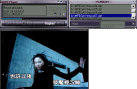 このソフトは、ほとんどの形式のムービーファイルの再生に対応しています。プレイリストを使った再生は便利で、VCDの自動再生にも一部対応しています。音声はステレオのみですが、左右のバランス調整機能付きです。
このソフトは、ほとんどの形式のムービーファイルの再生に対応しています。プレイリストを使った再生は便利で、VCDの自動再生にも一部対応しています。音声はステレオのみですが、左右のバランス調整機能付きです。http://www.divxity.com/ からダウンロードできます。 |
|
| Roxio VideoCD Player |
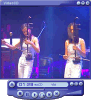 フリーウェアとして配布されているのかどうか不明ですが、市販のVCDソフトに添付されていたりします。これはVCDの再生専用に作られたシンプルなソフトで、VCDの自動再生やメニュー画面からのトラック選択が出来ます。音声は、音楽VCDの場合はステレオのみ、映画VCDの場合はいずれか片チャンネルのモノラルのみです。また、古いバージョン(1.00)では、対応しているVCDソフトの種類が少なく、ライブ音楽やMTVのVCDなどしか再生できませんが、新しいバージョン(1.01)では、ほとんどの映画VCDが再生出来ます。
フリーウェアとして配布されているのかどうか不明ですが、市販のVCDソフトに添付されていたりします。これはVCDの再生専用に作られたシンプルなソフトで、VCDの自動再生やメニュー画面からのトラック選択が出来ます。音声は、音楽VCDの場合はステレオのみ、映画VCDの場合はいずれか片チャンネルのモノラルのみです。また、古いバージョン(1.00)では、対応しているVCDソフトの種類が少なく、ライブ音楽やMTVのVCDなどしか再生できませんが、新しいバージョン(1.01)では、ほとんどの映画VCDが再生出来ます。Googleで"vcd_play"で検索すると見付かります。 |
(D) 市販のDVD再生専用ソフト
現在多くの種類のDVD再生ソフトが市販されていますが、これらの中にはVCDの再生に対応しているものもあります。
下に挙げるのはその例です。
|
| CPU | 何でも良い。(Pentium 150MHz以上ならば問題ない) |
| CD-ROMドライブ | 何でも良い。(2倍速以上ならば問題ない) |
| サウンドボード・スピーカー | 何でも良い。 |
| ビデオカード | 何でも良いが、描画の速いほうがいい。 |
| ディスプレイ | 何でも良い。明るさ調整が簡単に出来れば便利。 |
| メモリ | メモリはあまり消費しないので、特に増やす必要はありません。 |
- CPU
ビデオの再生能力はCPUの速度に依存しますが、現在普通に市販されているパソコンならばまず問題有りません。昔の遅いマシンで比較してみると、120MHz以下の遅いCPUでは動きがコマ送りのようにぎこちなくなります。
(これは25コマ/秒のVCDソフトで比較した場合。30コマ/秒のソフトなどもある。)CPUの種類 再生能力 鑑賞に耐えられるか i486DX-33MHz 約 1コマ/秒 × 見るに耐えない Intel DX4-75MHz 約 2コマ/秒 × ちょっと我慢できない Pentium 120MHz 約 16コマ/秒 △ ややぎこちない Pentium 150MHz 約 20コマ/秒 ○ けっこういける MMX Pentium 166MHz 約 25コマ/秒 ○ 問題なし Pentium III 500MHz 25コマ/秒 ○ 問題なし - CD-ROMドライブ
CD-ROMドライブの読み取り速度はほとんど影響しません。Pentium 150MHzのマシンで、2倍速ドライブと24倍速ドライブとで比較したところ、全く差が感じられませんでした。実際、CD-ROMの中の600MBあまりのデータを、約1時間かけて読み取ることが出来れば良い訳なので、必要とする読み取り速度は、最低170KB/sec程度あれば十分です。標準速度のCD-ROMドライブの読み取り速度は150KB/secなので、2倍速以上のドライブならばまず問題ありません。 - ディスプレイ
一般的なWindowsマシンで再生する場合、画面が暗めになることがあります。これは、ガンマ補正値(入力信号の強さとディスプレイ出力の強さの関係を決めるパラメーター)がテレビとパソコンとで異なっている為です。ディスプレイを明るめに調整して観ると良いです。 - ビデオカード
ビデオカードの能力は、ビデオの再生に影響します。DirectDrawに対応したビデオカードのほうが描画がスムーズになる場合があります。遅いビデオカードの場合、特に画面を拡大した場合など、動きがぎこちなくなることがありますが、この場合、ディスプレイの色数をTrue Color(32 ビット)からHigh color(16 ビット)に変えてみると良くなる場合も有ります。
Windows Media Player バージョン10以降の場合
VCDのディスクをドライブに入れ、メニューから[再生(P)]→[DVD、VCD、またはCDオーディオ(D)]を選べば自動的に再生されます。
場合によっては、VCDディスクをドライブに挿入するだけで再生が始まることも有ります。
Windows Media Player バージョン9以前の場合
VCDのディスクをCD-ROMドライブに入れ、メニューの[ファイル(F)]→[開くO)...]からファイルを開きます。動画のファイルはCD-ROMドライブの"Mpegav"フォルダの中に有ります。ファイル名は"Avseq01.dat"だったり"Music01.dat"だったりVCDソフトにより異なりますが、"dat"という拡張子の付いたファイルです。
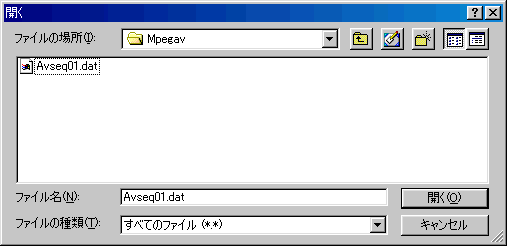
- もしここで何もファイルが表示されないようならば、[ファイルの種類(T):]のリストボックスを、上の図のように[すべてのファイル(*.*)]にしてみて下さい。
- もしファイル名に拡張子が何も表示されていない場合は、エクスプローラーのメニューから[ツール(T)]→[フォルダ オプション(O)...]でフォルダオプションの[表示]タブを選んで、[詳細設定]の中から[登録されているファイルの拡張子は表示しない]のチェックを外してみてください。
Windows Media Player バージョン9以降の場合
メニューから[再生(P)]→[オーディオおよび言語トラック(K)]で切り替えます。
香港映画では大抵の場合、左チャンネルが広東語、右チャンネルが北京語になっていると思います。

Windows Media Player バージョン6.4の場合
メニューから[表示(V)]→[設定(E)]→[MPEG Audio Decoder]を選びます。[1番(T)]が左チャンネル、[2番(D)]が右チャンネルです。例えば、左チャンネルが広東語、右チャンネルが北京語になっているVCDソフトの場合は、[1番(T)]を選択すると、音声は広東語になります。

Microsoft ActiveMovie コントロールの場合
再生画面の上でマウスの右ボタンをクリックしてポップアップメニューを出し、メニューから[プロパティ(E)]を選びます。次に[詳細]のタブを選び、リストの中から[MPEG Audio Decoder]を選択して[プロパティ(P)]のボタンを押すと、上のMedia Player バージョン6.4と同じウィンドウが出ます。
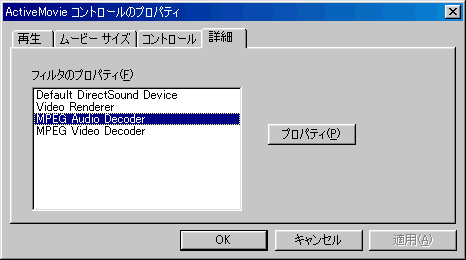
XingMPEG Playerの場合
VCD再生専用ソフトのXingMPEG Playerの場合は、次のようにメニューから簡単に音声を切り替えることが出来ます。
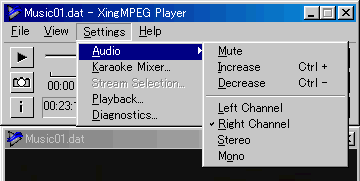
 2007年5月から提供されている最新バージョンです。これはWindows Vista およびXP(SP2)のみに対応しています。
2007年5月から提供されている最新バージョンです。これはWindows Vista およびXP(SP2)のみに対応しています。
 2004年10月から提供されているもので、これはWindows XP(SP1以前)用としては最新バージョンです。
2004年10月から提供されているもので、これはWindows XP(SP1以前)用としては最新バージョンです。
 2003年1月から提供されているもので、Windows 98SE, Me および 2000用としては最新バージョンです。
2003年1月から提供されているもので、Windows 98SE, Me および 2000用としては最新バージョンです。
 これはWindows XPに付属しているものです。VCD再生の機能に関してはバージョン7.1とほぼ同じです。
これはWindows XPに付属しているものです。VCD再生の機能に関してはバージョン7.1とほぼ同じです。
 これは2000年8月より提供されているもので、Windows98(SEを除く)用としては最新のバージョンです。
これは2000年8月より提供されているもので、Windows98(SEを除く)用としては最新のバージョンです。
 これは1999年3月より提供されているもので、Windows 95 および NT4 用としては最新のバージョンです。
これは1999年3月より提供されているもので、Windows 95 および NT4 用としては最新のバージョンです。 これは、Media Player の一番最初のバージョンで、全てのWindowsに最初から付属しています。しかしこれ自身にはVCDのMPEGビデオを再生する機能は含まれておらず、別のソフトの機能をデバイスとして組み込むことによって動きます。例えば下のActiveMovieコントロールやXingMPEG Player等をインストールすれば、その機能を使ってMPEGビデオを再生出来るようになります。
これは、Media Player の一番最初のバージョンで、全てのWindowsに最初から付属しています。しかしこれ自身にはVCDのMPEGビデオを再生する機能は含まれておらず、別のソフトの機能をデバイスとして組み込むことによって動きます。例えば下のActiveMovieコントロールやXingMPEG Player等をインストールすれば、その機能を使ってMPEGビデオを再生出来るようになります。
 Windows 95または98にInternet Explorer(Ver 3.0~4.0)をインストールすれば同時にインストールされます。Windows 2000以降ではインストール出来ません。
Windows 95または98にInternet Explorer(Ver 3.0~4.0)をインストールすれば同時にインストールされます。Windows 2000以降ではインストール出来ません。